电脑主板故障维修21例参考资料文档格式.docx
《电脑主板故障维修21例参考资料文档格式.docx》由会员分享,可在线阅读,更多相关《电脑主板故障维修21例参考资料文档格式.docx(54页珍藏版)》请在冰豆网上搜索。
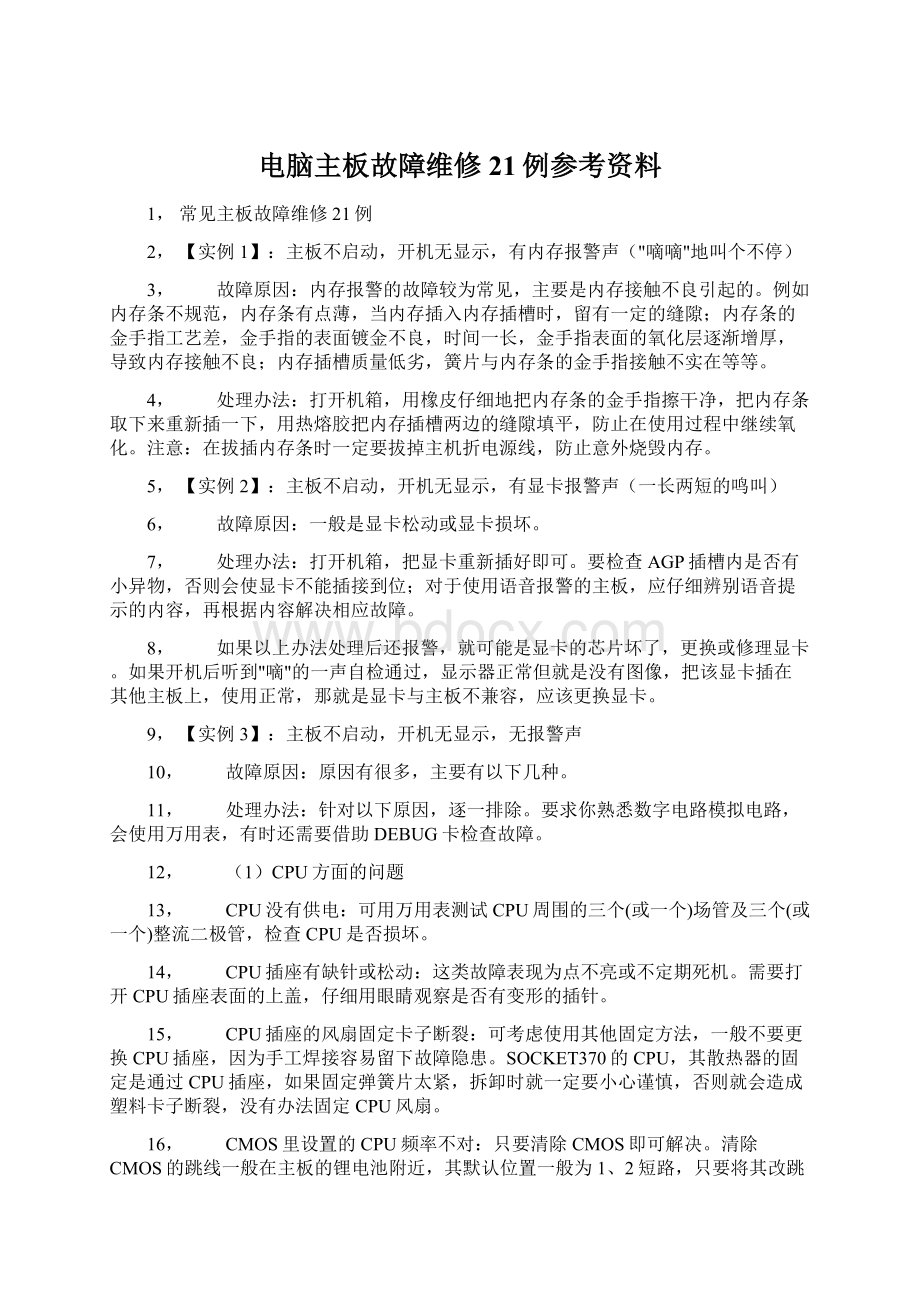
12,
(1)CPU方面的问题
13, CPU没有供电:
可用万用表测试CPU周围的三个(或一个)场管及三个(或一个)整流二极管,检查CPU是否损坏。
14, CPU插座有缺针或松动:
这类故障表现为点不亮或不定期死机。
需要打开CPU插座表面的上盖,仔细用眼睛观察是否有变形的插针。
15, CPU插座的风扇固定卡子断裂:
可考虑使用其他固定方法,一般不要更换CPU插座,因为手工焊接容易留下故障隐患。
SOCKET370的CPU,其散热器的固定是通过CPU插座,如果固定弹簧片太紧,拆卸时就一定要小心谨慎,否则就会造成塑料卡子断裂,没有办法固定CPU风扇。
16, CMOS里设置的CPU频率不对:
只要清除CMOS即可解决。
清除CMOS的跳线一般在主板的锂电池附近,其默认位置一般为1、2短路,只要将其改跳为2、3短路几秒种即可解决问题,对于以前的老主板,如找不到该跳线,只要将电池取下,待开机显示进入CMOS设置后再关机,将电池安装上去也可让CMOS放电。
17,
(2)主板扩展槽或扩展卡有问题
18, 因为主板扩展槽或扩展卡有问题,导致插上显卡、声卡等扩展卡后,主板没有响应,因此造成开机无显示。
例如蛮力拆装AGP显卡,导致AGP插槽开裂,即可造成此类故障。
19,(3)内存方面的问题
20, 主板无法识别内存、内存损坏或者内存不匹配:
某些老的主板比较挑剔内存,一旦插上主板无法识别的内存,主板就无法启动,甚至某些主板还没有故障提示(鸣叫)。
另外,如果插上不同品牌、类型的内存,有时也会导致此类故障。
21, 内存插槽断针或烧灼:
有时因为用力过猛或安装方法不当,会造成内存槽内的簧片变形断裂,以致该内存插槽报废。
在插拔内存条时,应垂直用力,不要左右晃动。
在拔插内存条前,一定要拔去主机的电源,防止使用STR功能时内存带电,烧毁内存条。
另外,内存不要安装反了,以免加电后烧毁内存条。
不过现在的主板,一般有防呆设计、不会插反。
22, (4)主板BIOS被破坏
23, 主板的BIOS中储存着重要的硬件数据,同时BIOS也是主板中比较脆弱的部分,极易受到破坏,一旦受损就会导致系统无法运行。
24,-
25,出现此类故障一般是因为主板BIOS被CIH病毒破坏造成。
一般BIOS被病毒破坏后,硬盘里的数据将全部丢失,你可以检测硬盘数据是否完好,以便判断BIOS是否被破坏;
在有DEBUG卡的时候,也可以通过卡上的BIOS指示灯是否亮来判断。
当BIOS的BOOT块没有被破坏时,启动后显示器不亮,PC喇叭有"
嘟嘟"
的报警声;
如果BOOT被破坏,这时加电后,电源和硬盘灯亮,CPU风扇转,但是不启动,此时只能通过编程器来重写BIOS。
26, 你也可以插上ISA显卡,查看是否有显示(如有提示,可按提示步骤操作即可。
),倘若没有开机画面,你可以自己做一张自动更新BIOS的软盘,重新刷新BIOS,但有的主板BIOS被破坏后,软驱根本就不工作,此时建议找服务商,用写码器将BIOS更新文件写入BIOS中。
27, (5)CMOS使用的电池有问题
28, 按下电源开关时,硬盘和电源灯亮,CPU风扇转,但是主机不启动。
当把电池取下后,就能够正常启动。
29, (6)主板自动保护锁定
30, 有的主板具有自动侦测保护功能,当电源电压有异常、或者CPU超频、调整电压过高等情况出现时,会自动锁定停止工作。
表现就是主板不启动,这时可把CMOS放电后再加电启动,有的主板需要在打开主板电源时,按住RESET键即可解除锁定。
31, (7)主板上的电容损坏
32, 检查主板上的电容是否冒泡或炸裂。
当电容因电压过高或长时受高温熏烤,会冒泡或淌液,这时电容的容量减小或失容,电容便会失去滤波的功能,使提供负载电流中的交流成份加大,造成CPU、内存、相关板卡工作不稳定,表现为容易死机或系统不稳定,经常出现蓝屏。
33,【实例4】:
电脑频繁死机,在进行CMOS设置时也会出现死机现象
34, 故障原因:
一般是主板设计散热不良或者主板Cache有问题引起的。
35, 处理办法:
如果因主板散热不够好而导致该故障,可以在死机后触摸CPU周围主板元件,你会发现其温度非常烫手,在更换大功率风扇之后,死机故障即可解决。
36, 如果是Cache有问题造成的,你可以进入CMOS设置,将Cache禁止后即可。
当然,Cache禁止后,机器速度肯定会受到有影响。
如果按上法仍不能解决故障,那就是主板或CPU有问题,只有更换主板或CPU了。
37,【实例5】:
CMOS参数丢失,开机后提示"
CMOSBatteryStateLow"
,有时可以启动,使用一段时间后死机。
38, 故障原因:
这种现象大多是CMOS供电不足引起的。
39, 处理办法:
如果是焊接式电池,你可以用电烙铁重新焊上一颗新电池即可;
如果是钮扣式电池,可以直接更换;
如果是芯片式电池,你可以更换此芯片,最好采用相同型号芯片替换。
40, 如果更换电池后,时间不长又出现同样现象,那么很可能是主板漏电,你可以检查主板上的二极管或电容是否损坏,也可以跳线使用外接电池。
41,【实例6】:
CMOS设置不能保存
42, 故障原因:
一般是由于主板电池电压不足造成处理办法:
更换电池即可。
如果有的主板电池更换后,还不能解决问题,你应该检查主板CMOS跳线是否有问题,有时候因为将主板上的CMOS跳线错设为清除选项、或者设置成外接电池,也会使得CMOS数据无法保存。
如果不是以上原因,则可以判断是主板电路有问题,建议你找专业人员维修。
43,【实例7】:
主板防病毒未关闭,导致系统无法安装
44, 安装Win98初始阶段,屏幕上突然出现一个黑色矩形区域,像是有什么提示,随后就停止安装了。
调整显示器亮度和对比度开关也无效,用杀毒软件查杀病毒,并没有发现任何病毒。
45, 故障原因:
此现象比较容易出现在新购主板中,因为默认情况下,新主板BIOS中的防病毒设置大多为Enabled,所以会出现类似故障。
46, 处理办法:
仔细阅读主板说明书。
进入了CMOS设置程序,将"
BIOSFeaturesSetup"
(BIOS功能设置)中的"
VirusWarning"
(病毒警告)选项由"
Enabled"
(允许)设置成"
Disabled"
(禁止)后,即可解决问题。
47,-
48,【实例8】:
主板上Cache损坏(老主板)
49, 主板上Cache损坏,表现为运行软件死机或根本无法装软件。
50, 处理办法:
可以在CMOS设置中将"
ExternalCache"
项设为"
Disable"
后故障排除。
51,【实例9】:
主板COM口或并行口、IDE口失灵
52, 故障原因:
一般是由于用户带电插拔相关硬件造成。
53, 处理办法:
可以用多功能卡代替。
但在代替之前,必须先禁止主板上自带的COM口与并行口,注意有的主板连IDE口都要禁止,方能正常使用。
54,【实例10】:
主板上键盘接口不能使用
55, 接上一好键盘、开机自检时,出现提示"
KeyboardInterfaceError"
后死机,拔下键盘,重新插入后又能正常启动系统,使用一段时间后键盘无反应。
56, 故障原因:
多次拔插键盘,引起主板键盘接口松动。
57, 处理办法:
拆下主板用电烙铁重新焊接好即可。
如果是带电拔插键盘,引起主板上一个保险电阻断了(在主板上标记为Fn的东西),换上一个1欧姆/0.5瓦的电阻即可。
58,【实例11】:
主板上的打印机并口损坏
59, 486以上的微机,打印机并口大多集成在主板上,容易发生这类故障,造成不能打印。
60, 故障原因:
带电拔插打印机信号电缆线,最容易引起主板上并口损坏。
61, 处理办法:
检查打印机是否支持DOS打印,在纯DOS状态下,使用DIR>
PRN(只对针式打印机和部分激光、喷墨打印机有效),查看打印是否正常;
查看主板说明书,通过"
禁止或允许主板上并口功能"
相关跳线,设置"
屏蔽"
主板上并口功能(或者通过CMOS设置来屏蔽),然后在ISA扩展槽中加上一块多功能卡即可。
62,【实例12】:
主板上软/硬盘控制器损坏
63, 故障原因:
从486开始,大多数主板均集成了软/硬盘控制器,控制器损坏大多是带电拔插造成的。
64, 处理办法:
针对以下情况,分别处理。
65,
(1)软盘控制器损坏可以更改主板上跳线或CMOS设置,加一块多功能卡即可搞定。
66,
(2)硬盘控制器坏假如所接硬盘小于528MB,你可以加一块多功能卡即可;
假如所接硬盘大于528MB,需要更新主板BIOS,或者利用相关的软件。
67,【实例13】:
无(此数不吉利,所以没有写)
68,【实例14】:
IDE接线错误,找不到硬盘
69, 一台40GB主机,在一次双硬盘对拷后,重新连接主硬盘并开机,机器提示找不到任何IDE设备,找不到硬盘也无法进入WinXP。
重启进入CMOS设置程序后,发现检测不到任何IDE设备,换另外硬盘也检测不到。
70, 故障原因:
此类故障经常发生。
假如不是硬盘本身损坏,主板的IDE线接错或者IDE口损坏,可以导致此类故障。
另外,挂硬盘时,如果没有及时更改跳线,也会出现类似情况。
经查本例是IDE接线错误造成的,ATA/100硬盘线的Slave口接在硬盘上。
71, 处理办法:
更换为Master接口即可。
72,【实例15】:
电源开关或RESET键损坏开机后,过几秒钟就自动关机。
73, 故障原因:
现在许多机箱上的开关和指示灯,耳机插座、USB插座的质量太差。
如果RESET键按下后弹不起来,加电后因为主机始终处于复位状态,所以按下电源开关后,主机会没有任何反应,和加不上电一样,因此电源灯和硬盘灯不亮,CPU风扇不转。
74, 处理办法:
打开机箱,修复电源开关或RESET键。
主板上的电源多为开关电源,所用的功率管为分离器件,如有损坏,只要更换功率管、电容等即可。
【实例16】:
电源供电插座有虚接,松动
75, 这种情况很少见,会不定期的出现重启现象。
76, 处理办法:
检查时可以在开机状态下,用手晃动各个接口部分的电源线,看是否有故障现象出现。
77,【实例17】:
主板上的保险电阻熔断
78, 出现找不到键盘鼠标、USB移动设备不能使用等现象。
79, 故障原因:
主板上的保险电阻熔断。
80, 处理办法:
判别的方法也简单,使用万用表的电阻档测量其通断性。
如果的确是保险电阻熔断,可使用0.5OHM左右的电阻代替。
81,-
82,【实例18】:
电源功率不够机器配置为nForce2主板、AthlonXP1700(超频至2400)CPU,每次开机总要反复按几次"
Power"
键,才能点亮计算机,有时候还在检测硬盘时就停滞了,重启一次通常可以解决问题。
83, 故障原因:
AthlonXP2400的功率已达到70W,而nForce2主板的电路设计对电源的稳定性要求非常高。
84, 处理办法:
更换名牌大功率的电源,即可排除故障。
机箱劣质电源,会对电脑的各配件造成很大伤害。
建议nForce2主板的玩家,准备一个300~350W的名牌(如:
大水牛、航嘉等)电源。
85,【实例19】:
主板与显示器不兼容
86, 电脑配置为精英P6ISA-II主板(i815E芯片组)、三星750S显示器,安装完驱动程序之后,当开机时显示器出现横纹,重新启动后显示器居然不显像了。
改用替换法依次更换了所有配件,发现当采用P6ISA-II主板与三星750S配机时,故障就会出现,而如果用此块主板与其他显示器相配,故障不会出现。
87, 故障原因:
主板与显示器不兼容处理办法:
更换主板或显示器即可解决问题。
88,【实例20】:
主板与显卡驱动不兼容
89, 电脑主要配置为联想SX2EP主板(i815EP)、UNIKA速配1500显卡。
装机、格式化硬盘及安装系统都一切正常。
但当安装完驱动程序之后出现了以下故障:
电脑关机不正常,从开始菜单点击"
关闭电脑"
后,关机画面迟迟不肯离开屏幕,接着电脑竟自行启动。
如果先装显卡驱动,关机正常;
装完主板驱动后,电脑关机时会自动重启。
90, 故障原因:
主板与UNIKA速配1500的驱动程序不兼容。
91, 处理办法:
更换主板或者显卡,故障即可顺利解决。
92,【实例21】:
主板与内存不兼容机器是nForce2主板,加了一条256MBKingmaxDDR400(TinyBGA封装)内存,与原来的内存组成了双通道模式,但加了内存后,系统变得很不稳定,玩游戏时会不定期的自动重启或死机。
93, 故障原因:
nForce2主板对内存比较挑剔,另外,Kingmax内存和诸多主板都存在着不兼容的问题。
94, 处理办法:
nForce2主板与Kingston的DDR333(Infenion颗粒)、DDR400(Winbond颗粒)以及三星的原装内存,配合得较好,建议安装此类内存。
95,【实例22】:
主板与驱动程序不兼容在一些杂牌主板上,有时会出现这样的现象:
将主板驱动程序装完后,重启计算机,不能以正常模式进入Win98桌面,或者出现死机、光驱读盘速度变慢现象,而且该驱动程序在Win98下不能被卸载。
96, 故障原因:
主板与驱动程序不兼容。
97, 处理办法:
找到最新的主板驱动重新安装,问题一般都能够解决。
如果不行,可以重新安装系统。
二宽带连接错误的处理办法
691、623、678、645、720、721、718、734、769、619、676、815(留着)
宽带连接错误691(由于域上的用户名或密码无效而拒绝访问)/错误635(未知错误)的处理流程如下:
(1)用户名密码填写错误
(2)如果用户帐号密码填写无误,则进入下一步继续处理;
建议重建拨号软件(如果不懂装拨号软件,可参考户重新):
?
如果重装拨号软件后正常,原因为“拨号软件丢失”;
如果重装拨号软件后故障依旧,请拨打客服电话10000电信(10060网通/10050铁通)进行障碍申告。
宽带连接错误691 错误691真正意义上来讲:
1:
域上名出现错误,(用户名或密码输入错误)。
2:
服务器无反映,(机房用户端口错误,或帐号未被激活)。
3:
电话或宽带到期欠费造成。
出现错误691的原因 1.电信限制了你帐户使用数目,比如你这个帐户可以4个人用,现在4个人在用,你拨号就是错误691 2.你在用完后没断开,至少服务器那边还是没断开,以为你还在用,和上面情况类似,所以错误691 建议:
每次关机的时候在宽带连接上右键,点断开 出现错误691后不要一直死缠烂打拨号,等待个几分钟再试试,如果一直出现这种情况,拨打客服电话10000电信(10060网通/10050铁通),告诉工作人员你的电脑错误691上不了,然后她问“请问你的宽带编号多少”,告诉她你帐户,然后她有时问你开户的是谁,回答开户的是谁,然后过个几分钟她就会找人帮你搞定 宽带连接错误691的解决办法之一 解决ADSL莫名其妙的错误691问题 工厂的办公室里有无线路由器,而家里新装了宽带,还没有买路由器,所以只跟哥共用一个ADSL帐号上网,一根网线在两台手提之间插来拔去的。
但是让人郁闷的是,插在哥的手提上,都能连接上网络,可是插到我这台手提上总是提示错误691:
用户名/密码错误。
但是可以确定的是,我绝对没有把用户名或者密码输错,让我在拔号器与机子设置了好久也不行!
!
郁闷...... 打10000询问,电信小姐坚持是我输错了,不是他们的问题。
后来上网搜了一些相关的文章终于把问题解决了——原来电信把我的ADSL帐号和哥哥的提提网卡绑定了。
解决方法如下(部分参考《Win2000/XP下轻松修改网卡MAC地址》一文,作者小超):
1、在大哥的手提机上运行(在“运行”中输入“cmd”可以调出命令行)中输入ipconfig/all命令,查看网络配置信息,找出本地连接里面的PhysicalAddress,记录下来。
2、再进入我的本本中,进入设备管理器,在网络适配器里找到网卡,在网卡名称上用右键选择属性,进入“高级”选项卡,在左面的框中选中看到NetwotkAddress一项,选中右边的“值“,填入刚刚记录下来的MAC地址(不区分大小写,不要加“-”符号)即可。
也许以后大家也会碰到,谨当学习!
宽带连接错误623(找不到电话薄项目) 步骤一:
是否有防火墙或3721上网助手等软件,如有则建议退出
(1)防火墙及3721上网助手后测试:
如果故障解决,“用户软件问题”;
(2)如果故障依旧存在,则进入下一步继续处理;
步骤二:
指导用户检查网卡状态并拔插网线:
(1)如果故障解决,故障原因为“pc硬件问题”;
步骤三:
在条件具备情况下(有拨号软件、安装光盘(Win98要备有网卡驱动盘)建议删除及,再重新后:
(1)如果故障解决,为“pc硬件问题”;
步骤四:
以上处理均无效或无法做简单的配合操作时,请拨打客服电话10000电信(10060网通/10050铁通)进行障碍申告 宽带连接错误678(远程计算机没响应)的处理流程如下:
步骤一:
检查MODEM信号灯是否正常,不正常重新启动modem。
如果正常见步骤二。
询问用户是否有防火墙或3721上网助手等软件,如有则建议用户退出
(1)防火墙及3721上网助手后测试:
如果故障解决,故障原因为“用户软件问题”;
(1)如果故障解决,则填写:
故障原因为“pc硬件问题”;
在条件具备情况下(用户有拨号软件、安装光盘(Win98要备有网卡驱动盘)建议用户删除拨号软件及,再重新安装网卡驱动后安装拨号软件:
故障现象为“拨号连接超时”,故障原因为“PC硬件问题”;
(2)如果故障依旧存在,则进入步骤七继续处理;
步骤五:
判断MODEM后面电话线是否可用,分离器连接是否正确:
(1)MODEM后连电话不能使用,而计费号的其他电话可以使用的,建议更换电话线,故障原因为“用户室内线故障”;
(2)如果用户家计费号的所有电话都不可以使用的,则请拨打客服电话10000电信(10060网通/10050铁通)进行障碍申告。
步骤六:
以上处理均无效或用户无法做简单的配合操作,则请拨打客服电话10000电信(10060网通/10050铁通)进行障碍申告。
宽带连接错误645产生原因为拨号软件文件受损造成(常见于XP系统),处理流程如下:
在条件具备情况下(用户有拨号软件),建议重新装拨号软件:
如果故障依旧,则建议用户找电脑公司维修电脑系统,故障原因为“用户软件问题”;
。
宽带连接错误720现象常见于XP系统,一般将系统重新启动,可拨多次,百分之九十都可以解决,处理流程如下:
建议将系统重新启动后再重新拨号上网:
(1)如果故障解决,故障原因无
(2)如果故障依旧,则建议用户还原系统或找电脑公司将系统格式化重装,重装后及时关闭系统自己更新功能。
宽带连接错误721(远程计算机没有响应)此现象多为USB接口Modem故障代码,可依据以下步骤进行处理:
判断MODEM信号灯是否同步,信号灯同步参照步骤二,信号灯不同步参照步骤三、四、五。
信号灯同步,则为用户协议选错(OA或OE),如若不行可电话向客服电话10000电信(10060网通/10050铁通)进行申告 步骤三:
信号灯不同步,判断MODEM后面电话线是否可用,如果不能使用,而计费号的其他电话可以使用的,可建议用户自已换电话线,如果用户家计费号的所有电话都不可以使用的,如若不行可电话向客服电话10000电信(10060网通/10050铁通)进行申告。
检查分离器是否接反。
宽带连接错误718现象,极少数为用户端问题:
建议首先重启计算机后拨号测试:
(1)如果故障解决,故障原因无。
(2)如果故障依旧或没法进行简单配合,可电话向客服电话10000电信(10060网通/10050铁通)进行障碍申告。
字串5 宽带连接错误734(PPP链接控制协议被终止)/错误735(请求的地址被服务器拒绝 步骤一:
建议重新启动电脑。
拨号软件出错,建议重装拨号软件,常见于XP系统的自带拨号。
宽带连接错误769 错误769:
无法连接到指定目标。
问题:
这是指你电脑的网络设备有问题 解决方法:
打开“我的电脑”→“控制面版”→“网络连接”,查看本地连接的是否处在 “禁用”状态,是的话只需双击本地连接,看到状态变为“已启用”即可。
若是连本地连接都没有的话, 那你的网卡100%有问题了——不是没装好就是坏了。
请您联系您的电脑供应商,或者自己解决。
出现错误769的错误,大多数是网卡被禁用,启用即可!
造成的原因一般为:
用户的误操作或一些防火墙软件、计算机病毒引起的,很普遍。
如果没有找到本地连接,一般是网卡的驱动程序丢了或计算机没有检测到网卡,可以重新安装即可 错误原因:
网卡被禁用 解决方法:
请您点击电脑右键,选择属性,再选择设备管理,再看网卡驱动程序情况,如果是个“x”说明网卡被禁用,点击右键激活